Always on Display (AOD) est une fonction d'affichage très pratique qui permet à votre Galaxy Watch d'afficher l'heure même lorsque vous n'utilisez pas activement la smartwatch. Le principal inconvénient de cette fonctionnalité est qu'elle augmente considérablement la consommation de la batterie, ce qui signifie que vous devez recharger votre appareil plus souvent.
Eh bien, AOD peut ne pas toujours fonctionner sur les appareils Galaxy Watch. L'affichage expire parfois et s'endort tout seul. Voyons comment vous pouvez résoudre ce problème.
Fix Galaxy Watch Always on Display ne fonctionne pas
Désactiver le mode d'économie d'énergie
Always on Display augmente la consommation de la batterie, ce qui la rend incompatible avec les fonctions d'économie d'énergie. Si vous avez accidentellement activé des options d'économie d'énergie, AOD cessera de fonctionner.
Aller à Paramètres, sélectionnez Entretien de l'appareil, robinet Batterie, puis allez à Mode d'alimentation. Désactivez tous les modes d'économie d'énergie actifs et redémarrez votre montre.
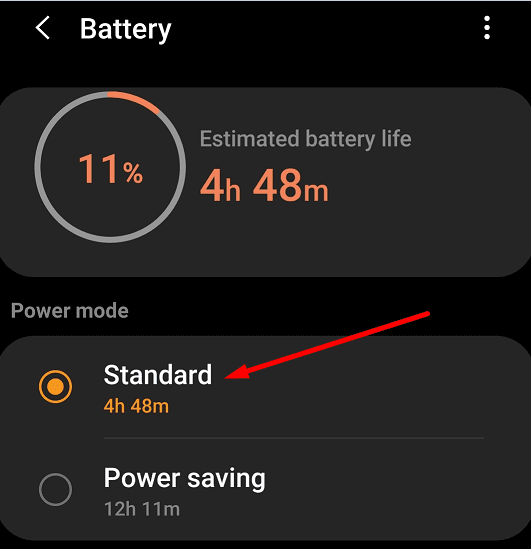
Effacer les données de l'application
L'effacement des données de l'application Galaxy Wearable peut résoudre ce problème. Cette action vous aidera à vider le cache et à restaurer les fonctionnalités d'AOD.
- Aller vers Paramètres et sélectionnez applications.
- Sélectionnez le Application portable Galaxy.
- Aller à Espace de rangement et sélectionnez Dégagercache. Si AOD ne fonctionne pas, appuyez sur Effacer les données.
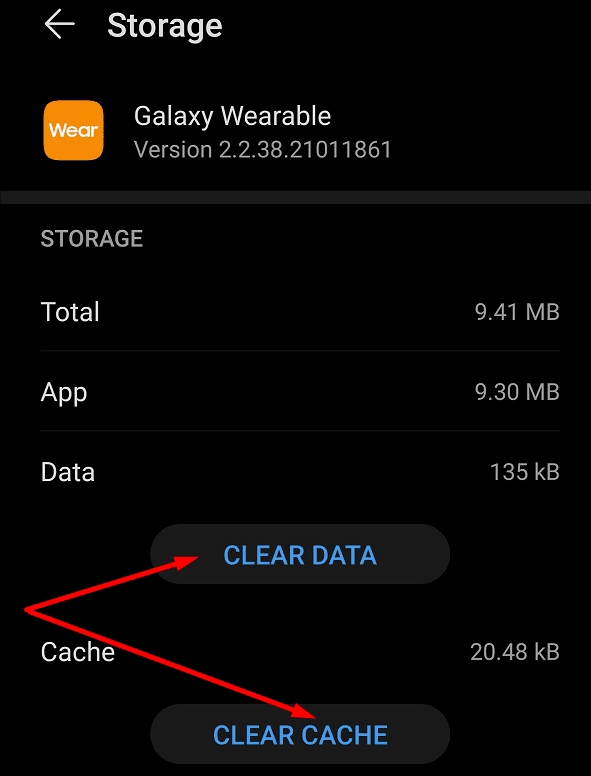
- Faites de même pour votre Plugin Galaxy Watch.
Réinstallez l'application Wearable et le plug-in Galaxy Watch
Si le problème persiste, essayez de désinstaller l'application Galaxy Wearable et le plug-in Galaxy Watch. Après avoir supprimé l'application et le plug-in, redémarrez votre téléphone et réinstallez les applications. Pendant ce temps, redémarrez également votre montre. Associez votre Galaxy Watch à votre téléphone et vérifiez si le problème AOD a disparu.
Certains utilisateurs ont dû réinstaller l'application Galaxy Wearable deux fois pour résoudre le problème. Répétez les étapes si la première tentative a échoué à résoudre le problème.
Conseils de dépannage supplémentaires
- Désactivez le mode nuit. Vérifiez s'il y a un signe de lune sur votre écran et désactivez l'option.
- Désactivez le mode Théâtre. Allez dans Paramètres → Avancé → Mode cinéma → désactivez-le.
- D'autres utilisateurs ont suggéré que la désactivation du réveil par geste pourrait également fonctionner. N'oubliez pas de désactiver le mode Ne pas déranger.
- Assurez-vous que le capteur au bas de la montre est placé sur une surface plane. Placez la montre sur une table ou assurez-vous qu'elle est suffisamment serrée sur votre poignet. Aidez la montre à détecter qu'elle est portée. Si vous le maintenez en l'air, l'écran s'éteint.
- Installez les dernières mises à jour pour votre montre et mettez à jour l'application Galaxy Wearable.
- Passez à un autre cadran de montre et vérifiez les résultats.
- Accédez aux paramètres de santé de Samsung, sélectionnez HR et mesure du stress et définissez la fonction sur Mesurer en continu.
- Avez-vous des tatouages sur votre poignet par hasard? De nombreux utilisateurs ont suggéré que cela pourrait être la raison pour laquelle AOD ne fonctionne pas.
Conclusion
Pour résoudre les problèmes Always on Display sur Samsung Galaxy Watch, désactivez le mode d'économie d'énergie, effacez le cache de l'application Galaxy Wearable et installez les dernières mises à jour logicielles. As-tu réussi à régler le problème? Faites-nous savoir dans les commentaires ci-dessous.